将win10系统迁移新硬盘HDD / SSD该如何操作?
众所周知,SSD固态硬盘速度非常快,而且容量越来越大,价格越来越便宜,不少人都想把电脑的机械硬盘换成固态硬盘,但又觉得重装系统和应用软件太麻烦,于是陷入无限纠结之中。其实有个方法可以把机械硬盘上的系统直接迁移到固态硬盘中去,而不会丢失数据。这样就完美地解决了这个问题。今天小编就来教大家如何将win10迁移到新硬盘HDD / SSD的方法,希望大家会喜欢。
为什么现在是将windows 10迁移到新硬盘的最佳时机?
只有努力奋斗的人才会知道为什么这是将Win10重新安装到新硬盘的最佳时机。因此,如果您在打开大文件或同时运行任何应用程序时遇到问题,则意味着您需要更改操作系统,因为它的工作速度非常慢。现在,您需要将计算机从旧硬盘驱动器升级到固态驱动器或新硬盘驱动器。这不仅可以加快您的速度,还可以让您享受到优惠。
如果您更换新磁盘并且没有操作系统没有该磁盘,则计算机将无法启动。因此,无论如何,您需要在新磁盘上安装操作系统。安装新系统将花费您太多时间。因此,为了节省您的时间,最佳解决方案是将旧硬盘迁移到新硬盘或SSD,将旧硬盘替换为新硬盘将花费更少的时间。即使您不需要在迁移后安装系统,也可以直接从新磁盘运行计算机。因此,将操作系统移至新硬盘是一个高峰时间。
您应该将Win10迁移到:SSD还是HDD?
现在,您必须决定是将Win10作为存储组件传输到新硬盘,SSD还是HSS。因此,您可能正在寻找哪一种更好的选择,SSD或HDD。嗯,没有一个单一的答案,因为每个人都有不同的偏好和需求,您的决定将基于您的需求评估。现在将HDD克隆到SSD Win10,但在新硬盘上安装Windows之前,您应该知道什么是SSD和HDD。
SSD-Solid State Drive:它是一种由固态电子存储芯片组成的硬盘。它由一个控制单元(闪存芯片)和接口的规定,功能和用途,外观和尺寸组成。
硬盘 - 硬盘驱动器:它是最基本的计算机存储之一。为了更好地理解,计算机中包含C,D和F驱动器的本地磁盘都是硬盘驱动器。
要将windows 10许可证转移到新硬盘驱动器,您需要执行以下操作:
--一个新的HDD / SSD
--一根SATA线
--EaseUS Partition Master
将windows 10迁移到新硬盘(HDD / SSD)的方法:
步骤1:
--下载EaseUS Partition Master并运行它
--从顶部菜单中选择“迁移操作系统”。
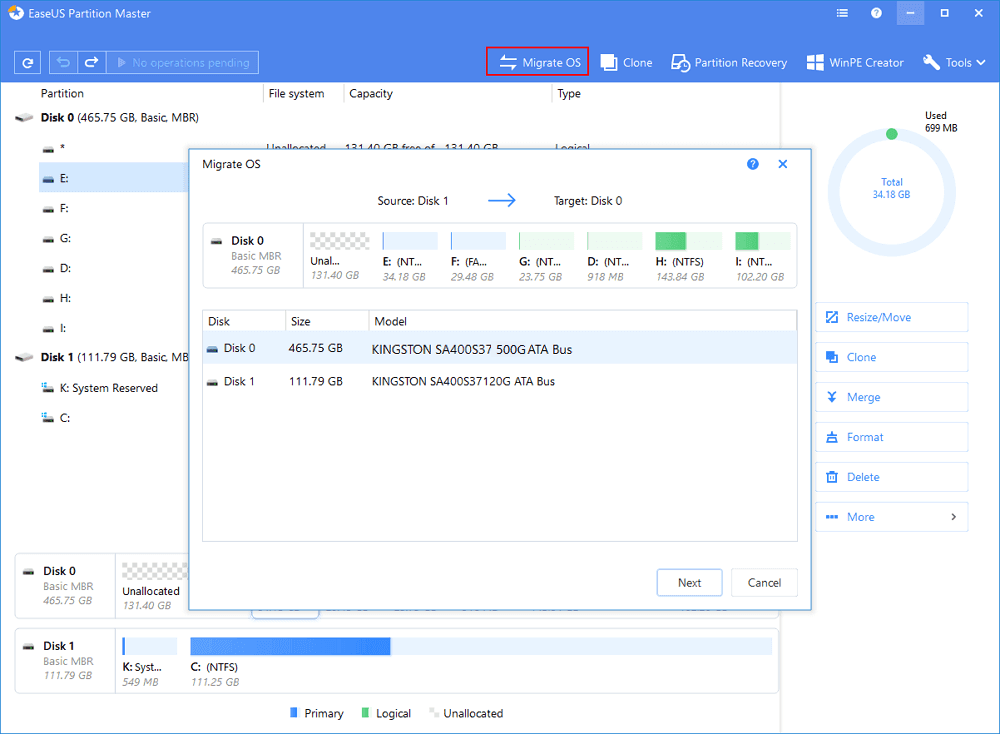
第2步:
--SSD或HDD作为目标磁盘。
--现在,警告消息告知目标磁盘上的数据将被删除。
--单击“确定”继续
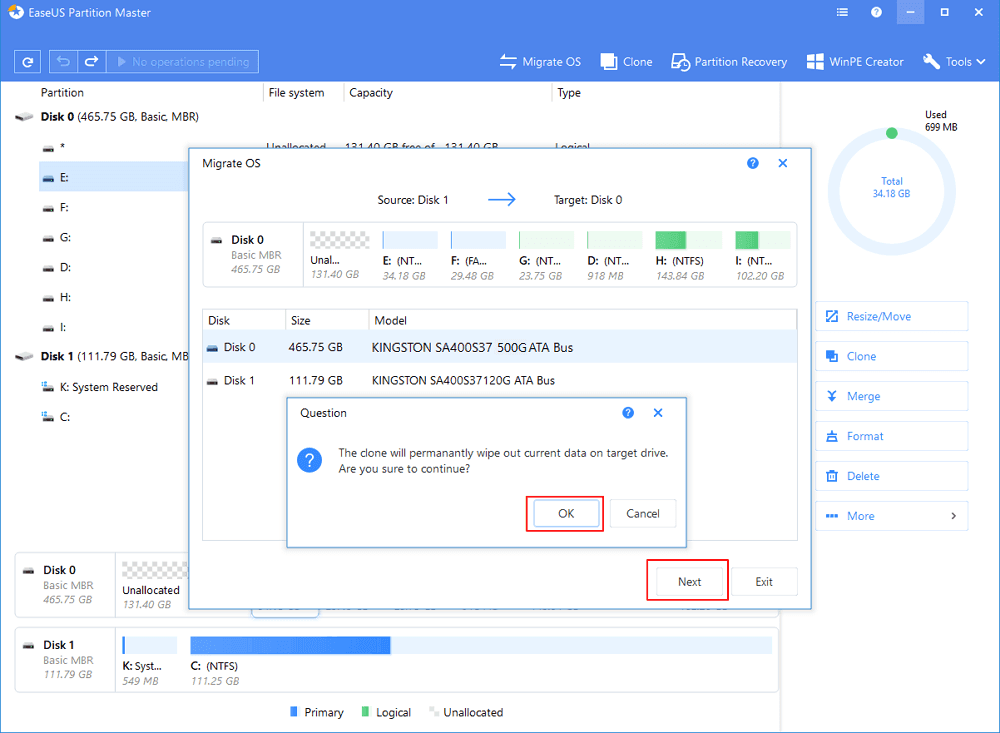
第3步:
--现在预览布局
--如果目标磁盘是SSD,请勾选“如果这是一个SSD,请选中检查选项”选项。
--现在单击“确定”。
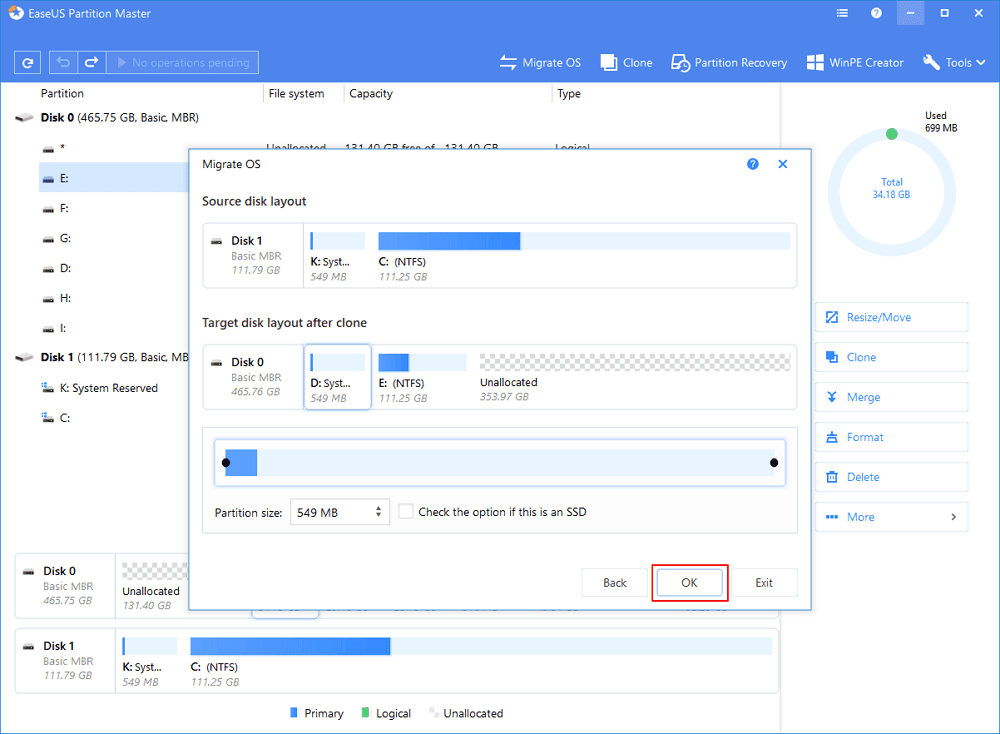
第4步:
--现在,将添加将操作系统迁移到SSD或HDD的待处理操作
--执行操作并单击“应用”。
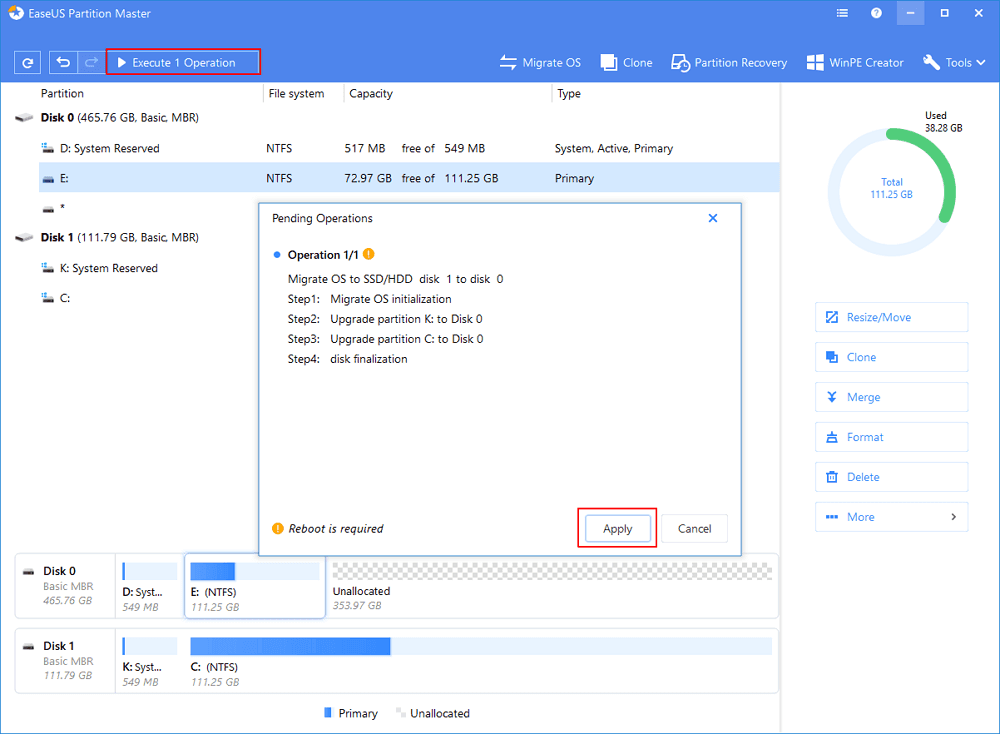
如何从SSD / HDD启动:
--重新启动计算机,然后按F2或F8进入BIOS设置。
--您将获得一个Boot选项,现在选择HDD / SSD作为新的booth驱动器并保存所有更改。
--退出BIOS
--现在重新启动计算机
--恭喜,windows 10将在您的新磁盘上运行,现在没有问题。
因此,对于具有操作系统的新硬盘驱动器,可以在任何计算机上使用窗口。 但是,如果要使用新系统磁盘替换旧系统磁盘,则无需执行此操作。 操作系统将由计算机自动检测。 但是,如果将新磁盘插入到具有系统磁盘且要引导至新硬盘驱动器的计算机上,请重新启动计算机,然后按照上述步骤中的说明从BIOS设置引导优先级。
但是,如果您仍然有任何困惑,我们已经发布了以下关于“如何将windows 10传输到新硬盘”的视频教程。 它肯定会更好地指导您,并将帮助您轻松理解。
如果您选择这种windows 10传输方式,它不仅会使操作系统受益,还会使windows 10计算机上安装在硬盘驱动器上的文件和程序受益。 使用EaseUS分区管理器,您可以在新硬盘驱动器上迁移整个硬盘驱动器或仅迁移它的分区。
以上介绍的内容就是关于win10迁移新硬盘SSD / HDD的方法教程,不知道大家学会了没有,如果你也遇到了这样的问题的话可以参考一下小编介绍的方法尝试一下,希望可以帮助大家解决问题,谢谢!!!了解更多的教程资讯请关注我们系统天地网站~~~~










 苏公网安备32032202000432
苏公网安备32032202000432